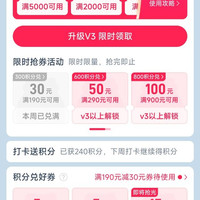华硕 RT-AC66U B1 无线路由器使用体验(APP|功能|固件)
-
摘要来自:
-
摘要来自:
 The_Fts
The_Fts -
摘要来自:2019-04-18
【什么值得买 摘要频道】下列精选内容摘自于《若不是名字没取好,我早就火了——华硕RT-AC66U-B1路由器》的片段:
APP
ASUS Router这个APP可以对路由器进行一些常用的监控和管理,日常会经常用到的一些功能都可以用它来实现。
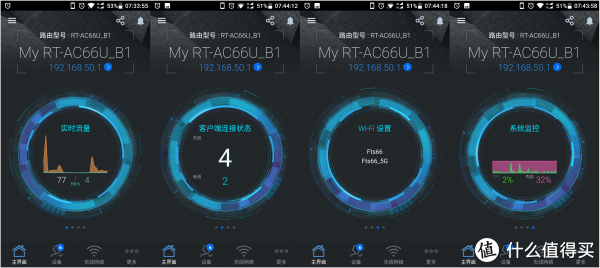
首页中间有一个可以左右滑动的展现栏,可以查看实时流量,客户端连接状态等信息,并可以点击跳转到相应的功能界面,点击上方的路由器名称还可以进入下图中的路由信息界面:
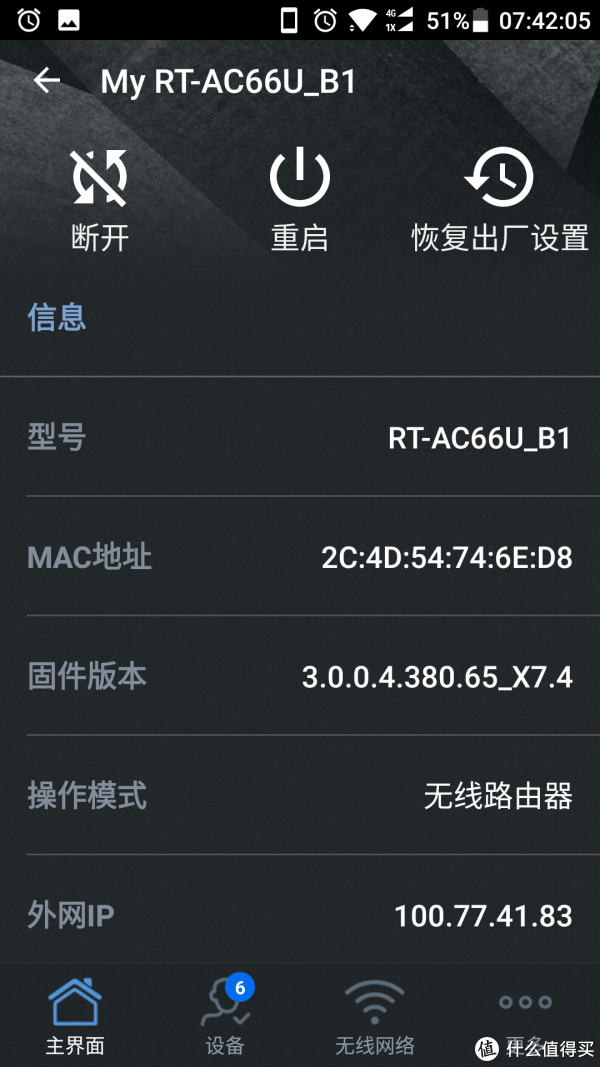
这个界面可以查看路由器的系统状态,包括MAC地址、固件版本等,还可以进行一些重要的操作,如:重启路由器,修改控制台帐号密码等,甚至可以设置开启外网远程连线(内网IP用户需要配合后文中的“穿透DDNS”插件来使用)。
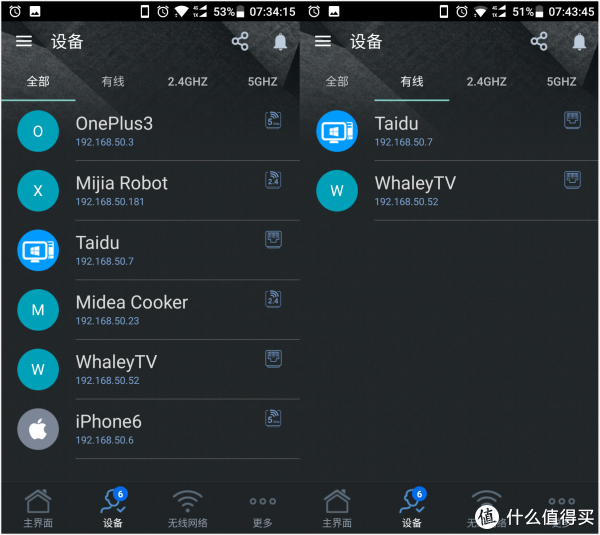
设备管理界面当然就是管理设备的了,可以对设备进行改名、访问限制、限速等操作,不过有个BUG,就是明明离线的设备却显示为有线连接,很可能是和我刷了固件有关。
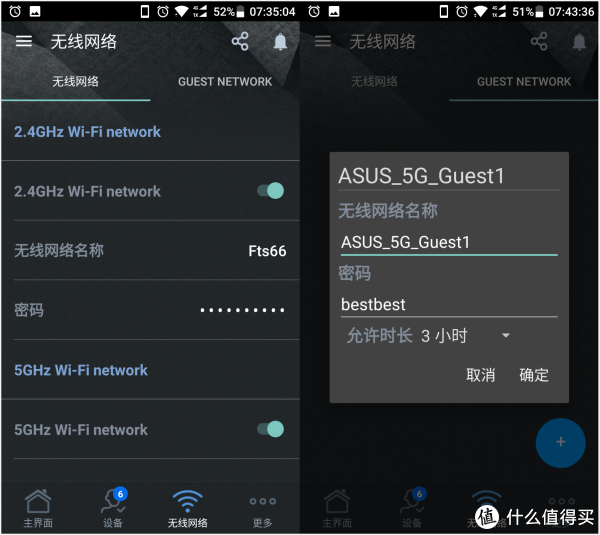
无线网络管理就是修改WiFi密码之类的了,还可以设置访客网络,就是生成一个具有时效的SSID。
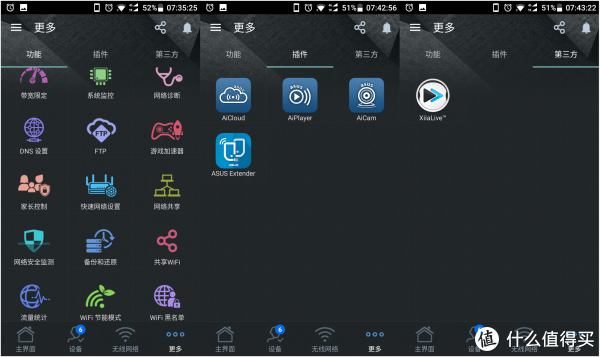
“更多”功能里就是一些附加功能,有FTP服务器、游戏加速等,还可以使用一些华硕和第三方的插件,暂时还没有深度挖掘里面的功能,就不细说了。
总体来说,这个APP还是挺不错的,比我刚买55u那时候的那个APP好了不知道多少,要说不足的话就是第三方插件还是太少了(目前只有一个),希望能和国内公司进行一些合作,会有惊喜的。
固件
终于说到固件了,官方原版固件没什么好说的,虽然稳定性非常好,但是在功能上并没有什么亮点,甚至还不如小米、极路由的高端产品。所以路由器一买来我就刷了KS的梅林380.65-X7.4固件(如果不是因为可以刷这个,我根本就不会买这款路由器),以下评测都是基于该固件的。
和K2不同,66u-b1刷固件毫无难度,就不写什么教程了,就算写也就一句话:把固件下载到电脑上之后,在路由器控制台更新固件的操作面板中直接上传更新即可。而且66u-b1和68u的固件是通刷的,这也从另一方面证明了它们在硬件上的一致性。
需要注意的是,某些去广告插件(如ABP)可能会导致控制台功能异常,所以不要对路由器控制台页面启用去广告插件。
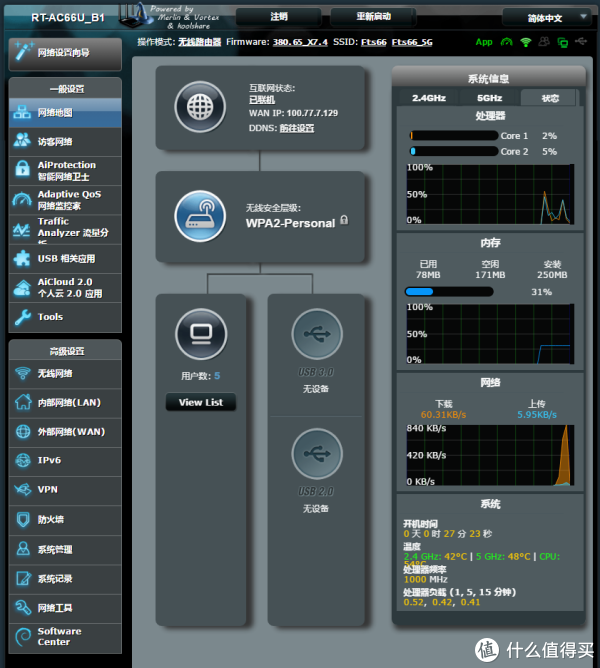
刷完之后就可以通过192.168.50.1进入梅林的控制台了,整体风格和华硕原版固件是一样的,上方多了梅林的LOGO(KS的版本还会标注koolshare的字样),默认界面的右边展示着系统硬件的运行状态。
固件的内容实在太多,我就不一一介绍了,只挑选几个我个人觉得常用或者有意思的来说说:
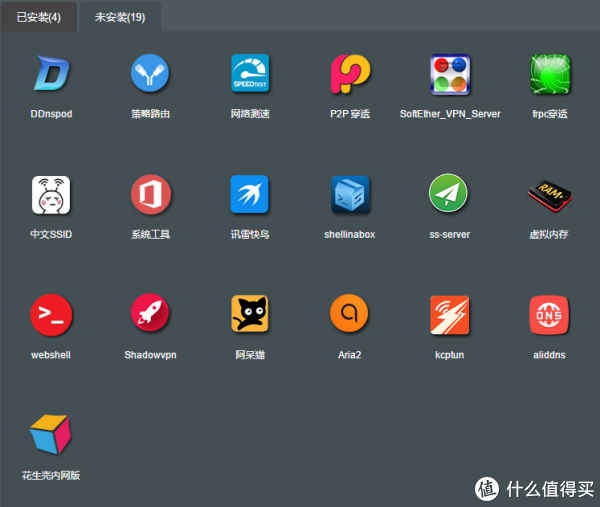
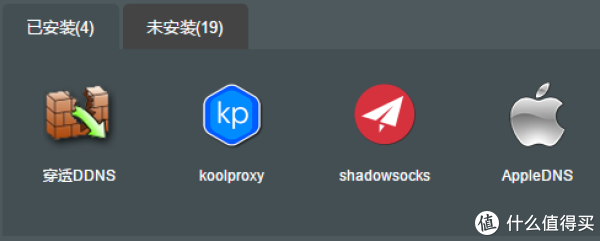
首先当然就是插件功能了,虽然数量上可能没有小米、极路由之类的多,但是功能上可就强大多了,对我来说比较有用的就是下面的这4个。
由于PO主是个程序员,所以长期租用了个Linode的VPS,在VPS服务器上搭设好相应的服务后,就可以通过穿透DDNS这个插件来实现远程访问路由器甚至是家中的其他设备了(其实花生壳之类的内网穿透功能也都是差不多的原理),我可以通过WOL远程唤醒我的钛度黑晶,再利用开机启动无人值守的Teamviewer来控制它,这样我也不需要什么路由器下载插件了,而且能做的事远比远程下载要多的多。
至于另外三个插件,就不一一说了(有的貌似也不让说吧),想知道具体作用的话,百度一下即可,总之我对这些插件的评价就是:少而精(对于不会自己折腾VPS或是没有大陆以外VPS的童鞋来说,使用感受会打一个不小的折扣)。
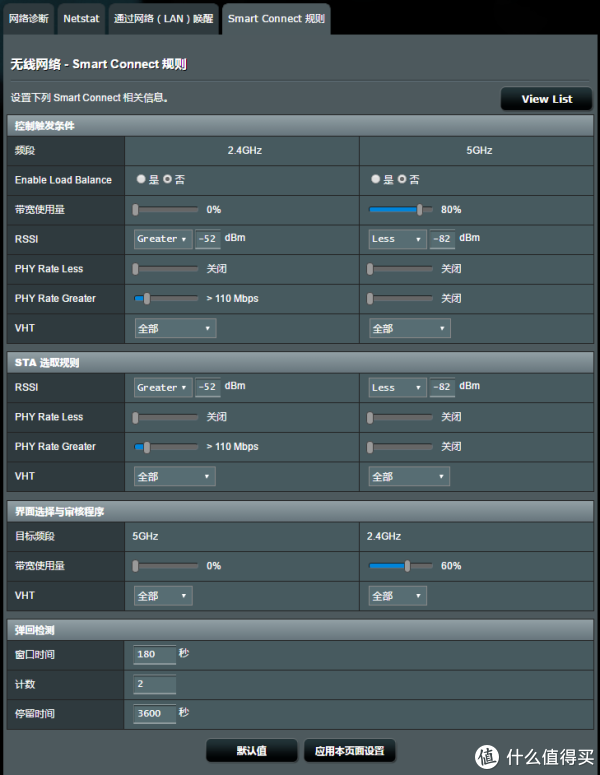
再来说说Smart Connect功能,这也是新版本固件新增的功能,以前是只有高端型号才有的,其实就是将2.4G和5G频段设为同样的SSID,然后根据客户端信号的强弱自动选择切换到合适的频段。这个功能的设置项非常复杂,我还没有实际使用(主要是之前在极路由3上体验过类似的功能,并没有觉得效果好,不过华硕这个的可调性比极路由大多了,如果参数调的合理的话,理论上可以得到好的多的效果),有兴趣的童鞋可以试试。
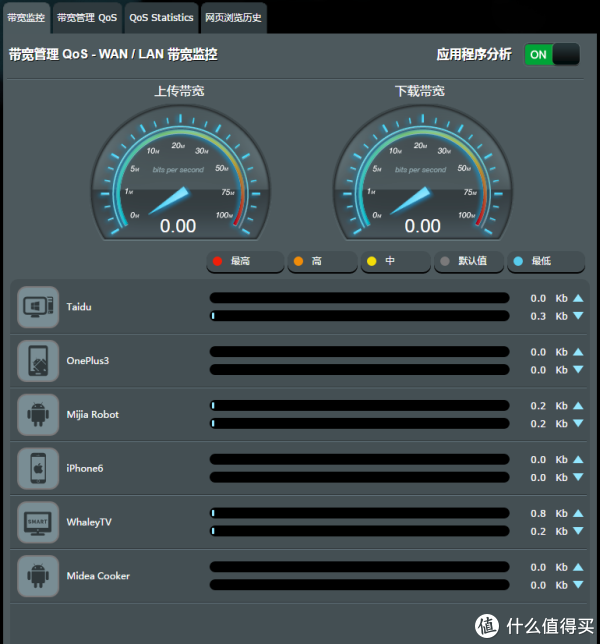
Adaptive QoS(网络监控家)是原生固件上就有的一个功能,也是我所认为的原生固件中的最大亮点,它可以让我非常清楚的了解到家中的网络带宽使用状况,比如说上图中的带宽监控就可以实时监控路由器中每台设备的带宽使用量和整体带宽使用量。
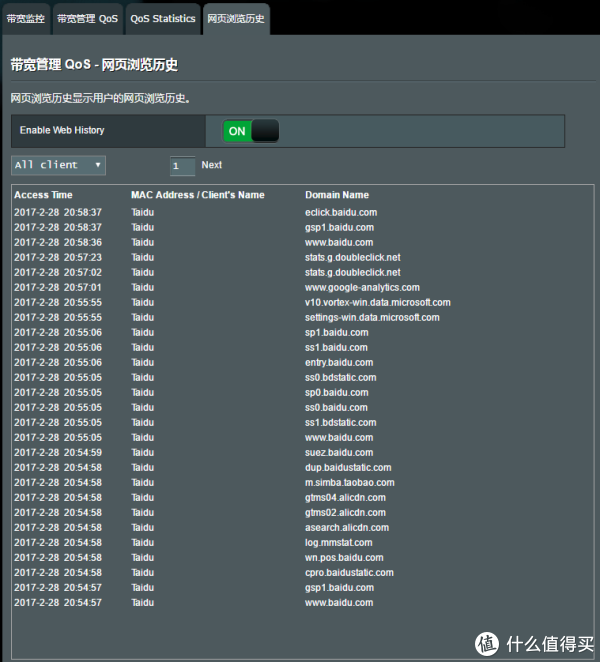
网页浏览历史,应该就是HTTP请求地址吧,不过这个功能我通常都是关着的,Charles这类的抓包软件比它好用多了。
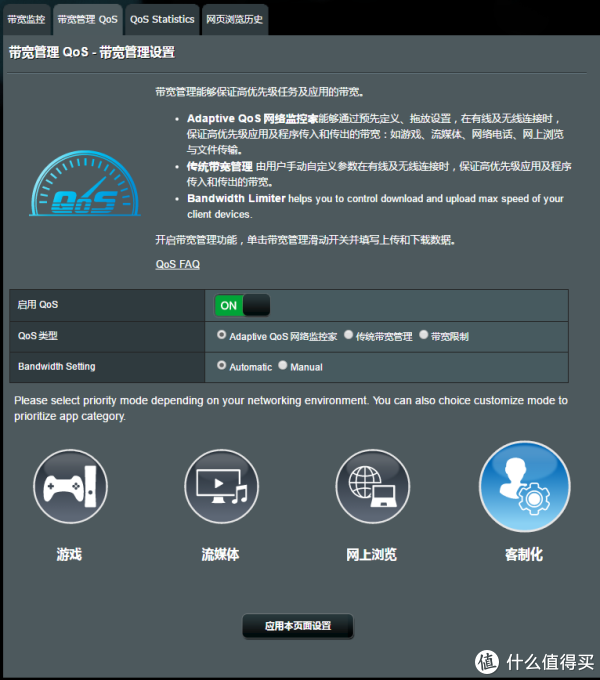
带宽管理 QoS,这是Adaptive QoS最重要的功能,QoS大家应该都知道,说白了就是智能的动态分配宽带,让大家都可以流畅的上网,这个功能绝大多数路由器都有,可是做的好的并不多,要么就是设置起来太麻烦,要么就是效果太差,而华硕的这个QoS真正做到了“傻瓜式设置,专业级效果” 。
。
传统的QoS设置方式其实还在,只不在QoS类型中多出了一个Adaptive QoS的选项,选了它之后,再将下方的选项选为Automatic和客制化,即可满足99%家庭用户的需求,效果非常好(关键是不需要设置自己家宽带的上行和下行速率)。
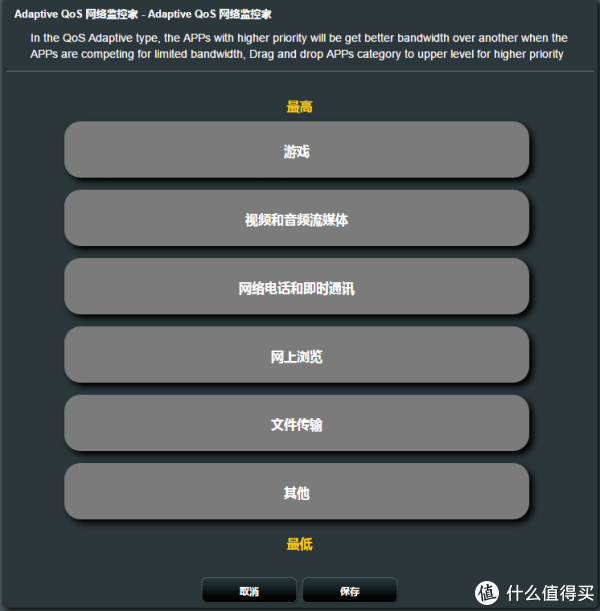
以上是客制化的默认排序,根据我的经验,对于绝大多数人来说,根本不需要对其进行调整(如果你不是100%清楚这个排序的意义,那就不要随便调整,可能效果并不是你所期望的那样,你可以根据自己的实际情况去选择除了客制化之外的另外三个选项:游戏、流媒体、网上浏览)。
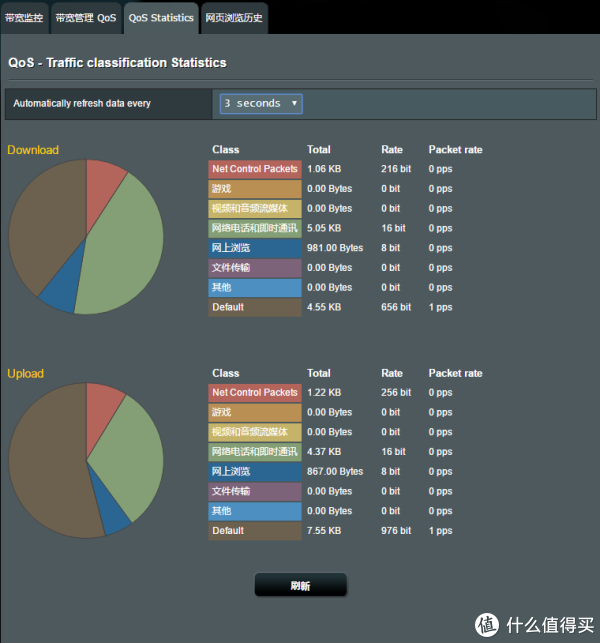
QoS Statistics是QoS的统计页面,可以看到不同类型(也就是上面客制化那张图里的几种类型)的带宽使用所占的比例。
最后再来说一个非常实用的功能——通过修改WiFi地区来改变WiFi信号的发射功率,这个功能在WLAN的高级设置里很容易找到。虽然还有个滑动条可以分别设置2.4G和5G的信号强度,但是效果并不好,至少在66u-b1上是如此,而通过修改地区来改变发射功率的效果就非常好了。
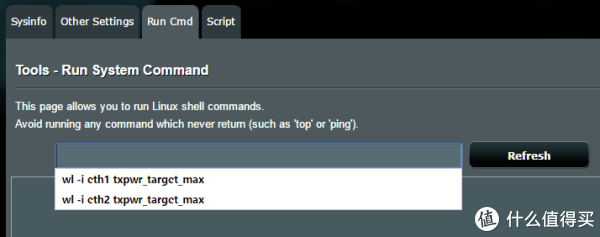
先来说说发射功率的查询方法吧,在命令行工具中输入以上两行命令即可分别查询到2.4G和5G的发射功率。
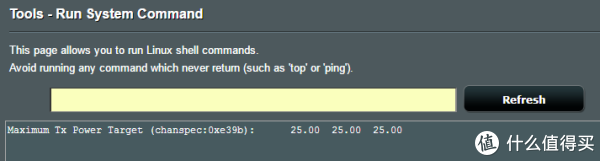
以上便是查询到的当前5G信号发射功率(单位为dBm)。
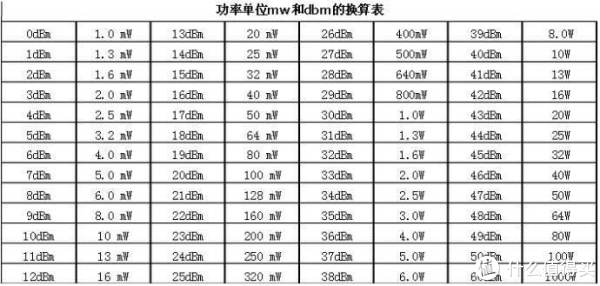
说完查询方式,我再来说说多少的功率合适吧,毕竟对于同一台设备来说,信号强度和辐射都是会随着信号发射功率的增减而增减的。上图是dBm和mW的换算表,目前我国对路由器2.4G的信号功率规定是不能超过20dBm(也就是100mW),这个标准其实是非常严格的,对于华硕这种大厂产品来说,只要不超过这个数,就完全不用担心辐射超标的问题(其实即使超过了也没啥问题,只不过对于我的小房子来说,20dBm的强度已经可以轻松覆盖了),因此2.4G就以小于等于并且尽量接近20dBm为优。而至于5G频段来说,则是越大越好,因为相比2.4G来说,5G的信号穿透力要弱的多,辐射更是可以忽略不计了。
基于上面的理论,再来看看我所测出的66u-b1(搭载KS的梅林380.65-X7.4固件)选择不同WiFi地区后的信号发射功率吧(需要注意的是,不同的路由器或固件,甚至是相同型号的路由器的不同版本,在选择不同WiFi区域后的发射功率都有可能是不一样的):
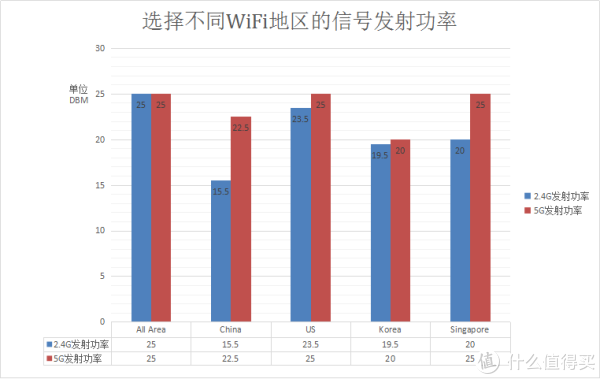
由上图可以看出,WiFi地区选择为All Area(也就是全区)时,信号发射功率最大,基本上所有可以选择全区的路由器都是如此,大家可以通过选择全区来看下自己路由器的最大发射功率;而中国的发射功率是偏保守的,2.4G是15.5dBm,5G是22.5dBm,这样带来的结果就是两个频段的信号覆盖率差不多,在摆放位置较好的情况下,覆盖100平左右的房子还是够的;选为新加坡后,2.4G和5G发射功率分别达到了“完美的”20dBm和25dBm,好了就用它了!正因为如此,所以还剩下几个地区我就没测了(其中那个叫Asia的选项貌似对发射功率不起效果,选完之后会保留上一个地区的功率大小),如果你的66u-b1测出来的结果和我的一致的话,那就只需要根据自己对2.4G信号强度的需求,在新加坡、美国、全区这三个选项里选一个即可。
"